La aplicación JMap Web permite efectuar dos tipos de consulta:
•Búsqueda de direcciones y de lugares.
•Búsqueda de elementos de una capa basada en los valores de sus atributos. Los elementos seleccionados se visualizan en el mapa y usted puede entonces acceder a la información descriptiva asociada a los mismos.
Efectuar una búsqueda de direcciones o de lugares
Para efectuar una consulta:
1. Haga clic en  Menú y la sección Consultas para desplegar la lista de consultas disponibles.
Menú y la sección Consultas para desplegar la lista de consultas disponibles.
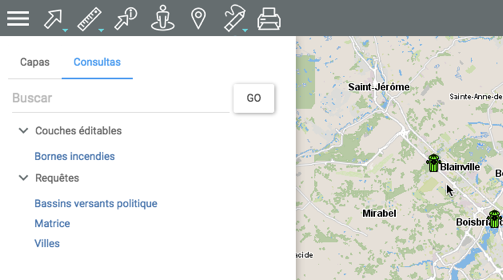
2.Ingrese los términos de la consulta en la caja de texto Buscar.
3.Presione Go. El mapa se centra en el sitio buscado.
Efectuar una consulta en las capas de la aplicación
Para efectuar una búsqueda de elementos en una capa:
1. Haga clic en  Menú y la sección Consultas para desplegar la lista de consultas disponibles en la aplicación.
Menú y la sección Consultas para desplegar la lista de consultas disponibles en la aplicación.
2. Haga clic en el título de la consulta que le interesa. El formulario de la consulta se abre.
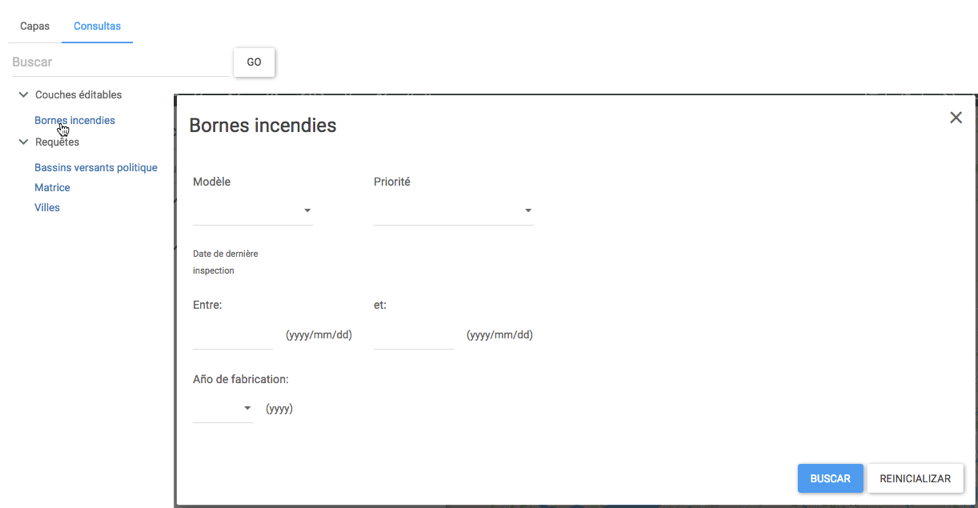
3. Haga clic en ![]() para abrir el menú desplegable de valores de cada atributo. Seleccione los valores deseados.
para abrir el menú desplegable de valores de cada atributo. Seleccione los valores deseados.
No necesita seleccionar valores para todos los atributos. Para ciertos atributos puede seleccionar más de un valor.
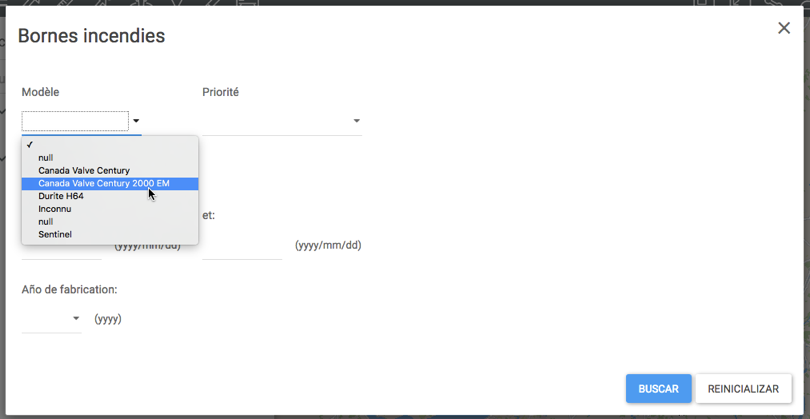
4.Presione Reinicializar si desea volver al formulario vacío, borrando los valores seleccionados.
5.Presione Buscar. Como resultado de la búsqueda los elementos seleccionados se identifican con una marca en la interfaz cartográfica y el explorador de la selección se abre mostrando los valores de los atributos de esos elementos.
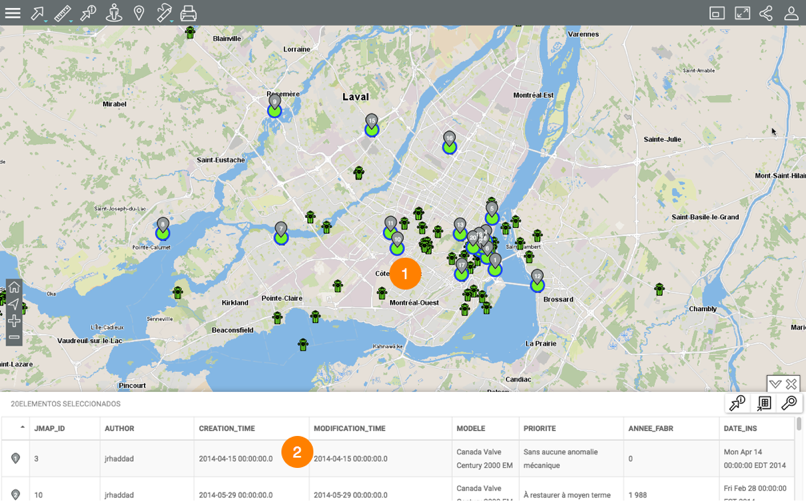
1 |
El mapa se centra en los elementos retenidos, identificados con una marca numerada |
2 |
El explorador de la selección se abre mostrando cada elemento retenido como resultado de la consulta en una fila y los atributos en columnas. Distintas funciones permiten trabajar con los datos del explorador. |
6. Haga clic en ![]() para ocultar el explorador de la selección y mostrar sólo la interfaz cartográfica con los elementos retenidos por la consulta.
para ocultar el explorador de la selección y mostrar sólo la interfaz cartográfica con los elementos retenidos por la consulta.

7. Haga clic en ![]() para visualizar el explorador de la selección nuevamente.
para visualizar el explorador de la selección nuevamente.
8. Haga clic en ![]() para borrar el resultado de la consulta. El explorador de la selección y las marcas desaparecen.
para borrar el resultado de la consulta. El explorador de la selección y las marcas desaparecen.
Trabajar con los resultados de una consulta
Distintas herramientas permiten trabajar con los resultados de la consulta.
En el explorador de la selección puede examinar y organizar los datos de los atributos de los elementos retenidos.

1 |
La primera línea contiene los nombres de los atributos. Puede ordenar los datos de manera ascendente o descendente. |
2 |
La primera columna contiene el número del elemento, indicado en la marca |
3 |
Las barras vertical y horizontal permiten navegar en el explorador. |
Usted puede también seleccionar elementos dentro del explorador, exportar los datos a un archivo o desplegar un reporte de información de la selección. El icono  Abrir la tabla en una nueva pestaña permite abrir la tabla de los atributos en una nueva pestaña del navegador. La tabla permanece sincronizada con el mapa aunque la pestaña se separe en una nueva ventana. No puede reintroducir la tabla en la interfaz cartográfica. Al cerrar la tabla los resultados de la selección desaparecen de la interfaz cartográfica.
Abrir la tabla en una nueva pestaña permite abrir la tabla de los atributos en una nueva pestaña del navegador. La tabla permanece sincronizada con el mapa aunque la pestaña se separe en una nueva ventana. No puede reintroducir la tabla en la interfaz cartográfica. Al cerrar la tabla los resultados de la selección desaparecen de la interfaz cartográfica.
Seleccionar elementos
Puede seleccionar elementos manualmente en el explorador de la selección.
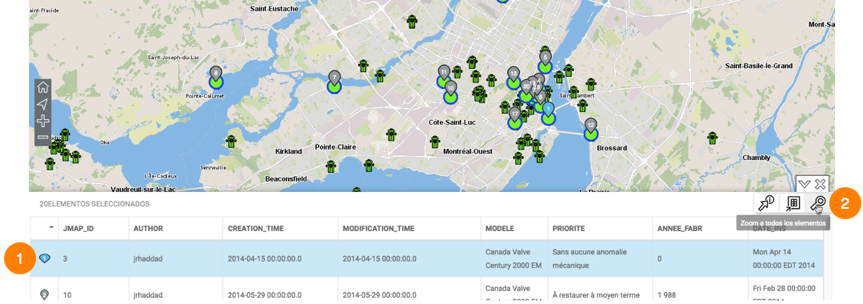
1 |
Haga clic en uno o más elementos en el explorador, para seleccionarlos. La marca gris Mantenga la presión sobre un elemento para centrar el mapa en el mismo. |
2 |
El icono |
Exportar los datos
Puede exportar los resultados de la búsqueda a un archivo Excel.
1. Haga clic en el botón  para exportar la tabla del explorador a un archivo en formato Excel. El archivo se descarga en la carpeta que usted indica.
para exportar la tabla del explorador a un archivo en formato Excel. El archivo se descarga en la carpeta que usted indica.
Generar un reporte informativo
Usted puede generar un reporte para los elementos seleccionados con la consulta. Puede existir más de un reporte para la capa y ciertos reportes no presentan información.
1. Haga clic en el icono  para generar el reporte informativo de la selección. Si no hay un reporte configurado no se despliega ningún documento.
para generar el reporte informativo de la selección. Si no hay un reporte configurado no se despliega ningún documento.
Existen distintos tipos de reporte informativo. Los reportes más simples pueden ser exportados al formato Excel o ser impresos. Los reportes más complejos tienen funciones que permiten exportar atributos seleccionados a un archivo CSV. Los detalles de ambos tipos de reportes se presentan en la sección siguiente.
2. Haga clic en Cerrar para cerrar el reporte y volver al explorador de la selección.
Tipos de reportes informativos
La figura siguiente presenta la interfaz de un reporte informativo básico:
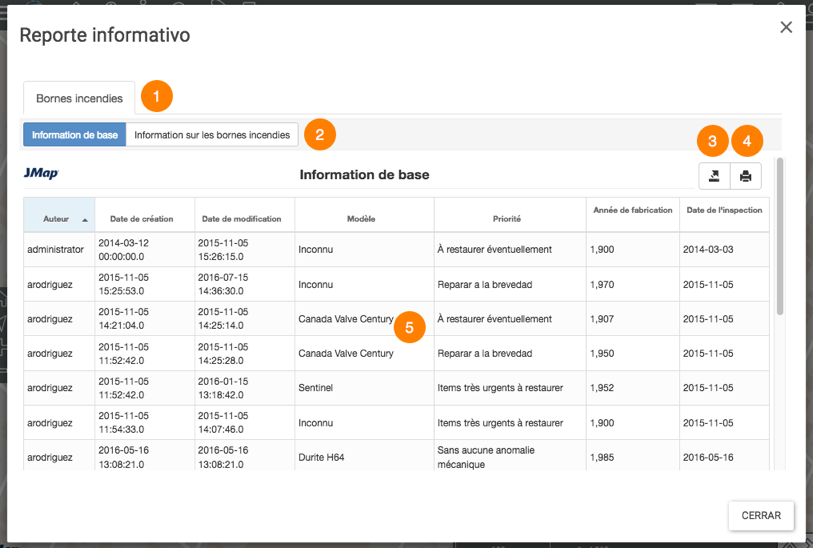
1 |
Nombre de la capa a la que pertenecen los elementos seleccionados. |
2 |
Nombre del reporte. |
3 |
Herramienta para exportar el reporte a un archivo Excel. |
4 |
Herramienta para imprimir el reporte. |
5 |
Datos descriptivos de los elementos seleccionados. |
La figura siguiente presenta la interfaz de un reporte informativo complejo:
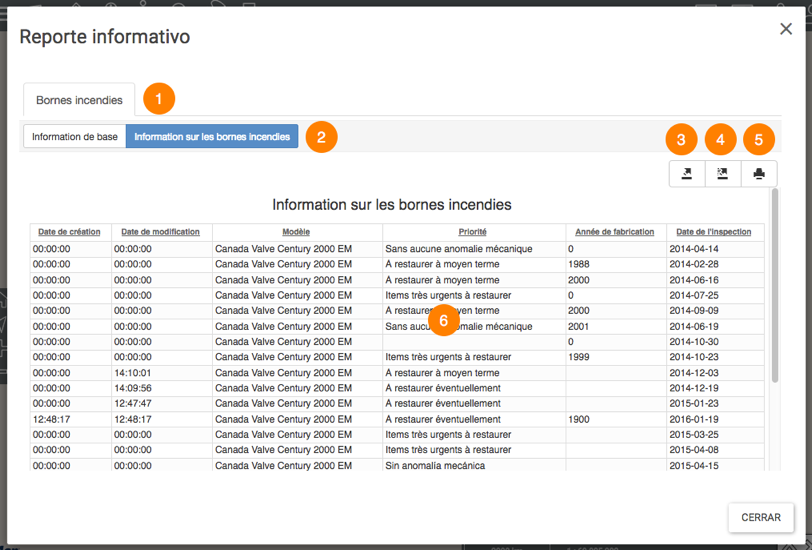
1 |
Nombre de la capa a la que pertenecen los elementos seleccionados. |
2 |
Nombre del reporte. |
3 |
Herramienta para exportar uno o mas atributos de los elementos a un archivo CSV. Los detalles se presentan a continuación. |
4 |
Herramienta para exportar el reporte completo a un archivo. Los detalles se presentan a continuación. |
5 |
Herramienta para imprimir el reporte. Los detalles se presentan a continuación. |
6 |
Datos descriptivos de los elementos seleccionados. |
Exportar los datos del reporte a un archivo
Los datos contenidos en el reporte pueden ser exportados a un archivo CSV para ser tratados con otros programas como las hojas de cálculo, programas estadísticos o bases de datos.
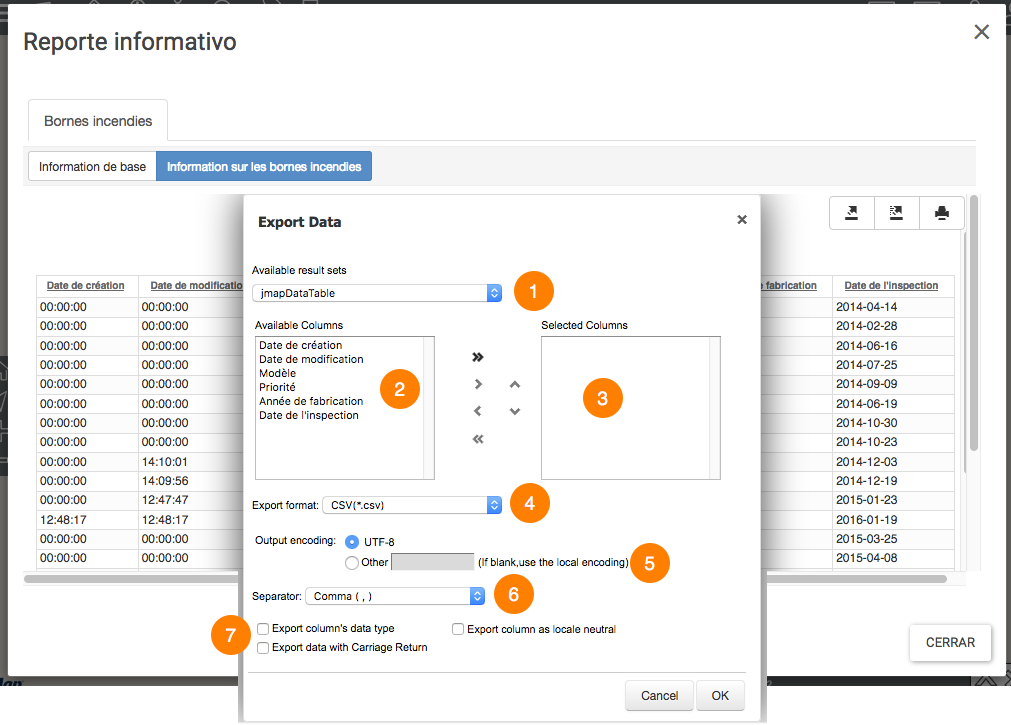
1 |
Nombre de la base de datos que contiene los datos. |
2 |
Atributos que contienen los datos descriptivos del elemento y que están disponibles para la exportación. Con las flechas |
3 |
Atributos que se exportan al archivo. Con las flechas Con las flechas |
4 |
El formato del archivo es CSV. |
5 |
Puede seleccionar un tipo de cifrado para los datos. |
6 |
Debe indicar el separador de las columnas de datos. |
7 |
Puede indicar un formato de columna en particular. Esta información es importante para que el programa con que se trabajarán los datos pueda leerlos correctamente. |
Exportar el reporte a un archivo
El reporte completo puede ser exportado a un archivo.
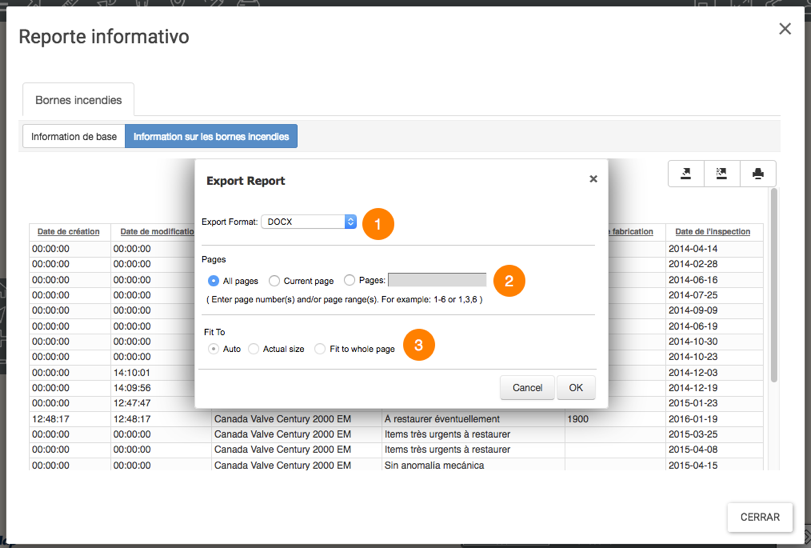
1 |
Formato del archivo al que será exportado el reporte. Los formatos disponibles son: DOCX, Excel (XLS), OpenDocument Presentation (ODP), OpenDocument Spreadsheet (ODS), OpenDocument Text (ODT), PDF, PostScript (PS), PowerPoint (PPT), PPTX, Spudsoft Excel, Word (DOC), XLSX. |
2 |
Puede seleccionar las páginas del reporte que desea exportar. |
3 |
Puede determinar el ajuste del reporte en el archivo. |
Imprimir el reporte
Puede guardar el reporte en un archivo apto para la impresión y el trabajo compartido:
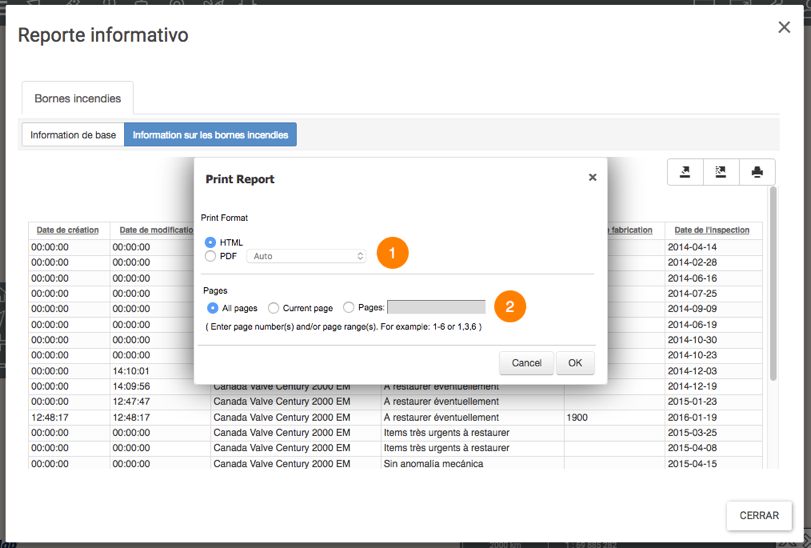
1 |
Formato en el que se guardará el reporte. Los formatos disponibles son: HTML y PDF. El formato PDF ofrece tres opciones: Auto: Ajusta el documento automáticamente. Actual size: Mantiene la talla actual del reporte. Fit to whole page: Ajusta la talla del reporte a una página. |
2 |
Puede seleccionar las páginas del reporte que desea guardar. |

 y
y 